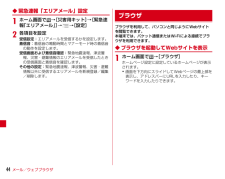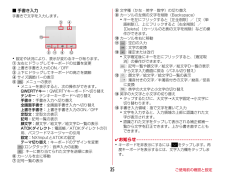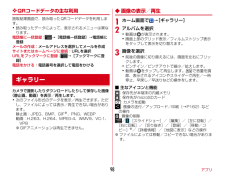Q&A
取扱説明書・マニュアル (文書検索対応分のみ)
"上部" 一致するキーワードは見つかりませんでした。
"上部"10 - 20 件目を表示
メール/ウェブブラウザ44◆ 緊急速報「エリアメール」設定1ホーム画面で→[災害用キット]→[緊急速報「エリアメール」]→→[設定]2各項目を設定受信設定:エリアメールを受信するかを設定します。着信音:着信音の鳴動時間とマナーモード時の着信音の動作を設定します。受信画面および着信音確認:緊急地震速報、津波警報、災害・避難情報のエリアメールを受信したときの受信画面と着信音を確認します。その他の設定:緊急地震速報、津波警報、災害・避難情報以外に受信するエリアメールを新規登録/編集/削除します。ブラウザを利用して、パソコンと同じようにWebサイトを閲覧できます。本端末では、パケット通信またはWi-Fiによる接続でブラウザを利用できます。◆ ブラウザを起動してWebサイトを表示1ホーム画面で→[ブラウザ]ホームページ設定に設定しているホームページが表示されます。・画面を下方向にスライドしてWebページの最上部を表示し、アドレスバーにURLを入力したり、キーワードを入力したりできます。ブラウザ
メール/ウェブブラウザ42メール/ウェブブラウザiモードのメールアドレス(@docomo.ne.jp)を利用して、メールの送受信をします。絵文字、デコメールの使用が可能で、自動受信にも対応しています。・spモードメールの詳細については、『ご利用ガイドブック(spモード編)』をご覧ください。1ホーム画面で→[spモードメール]以降は画面の指示に従って操作します。携帯電話番号を宛先にして、最大全角70文字(半角英数字のみの場合は最大160文字)の文字メッセージを送受信します。◆ SMSを作成して送信1ホーム画面で→[メッセージ]→2[To]→携帯電話番号を入力3[メッセージを入力]→メッセージを入力→mopera Uや一般のプロバイダが提供するメールアカウントを設定して、Eメールを利用します。◆ Eメールを作成して送信1ホーム画面で→[メール]・複数のメールアカウントがある場合は、画面上部のアカウントをタップして切り替えます。23[To]→アドレスを入力・CcやBccを追加する場合は、 →[Cc/Bccを追加]をタップします。4[件名]→件名を入力5[メールを作成します]→メッセージを入力・ファイルを添付する場...
ご使用前の確認と設定35■ 手書き入力手書きで文字を入力します。・設定や状況により、表示が変わるキーがあります。a左右にドラッグしてキーボードの位置を変更b上書き手書き入力のON/OFFc上下にドラッグしてキーボードの高さを調節dサイズ調節バーの表示e:メニューの表示・メニューを表示すると、次の操作ができます。QWERTYキー: QWERTYキーボードへ切り替えテンキー:テンキーキーボードへ切り替え手書き:手書き入力へ切り替え全画面手書き:全画面手書き入力へ切り替え上書き手書き:上書き手書き入力のON/OFF定型文:定型文の表示記号:記号一覧の表示顔文字:顔文字/絵文字/絵文字D一覧の表示ATOKダイレクト: 電話帳/ATOKダイレクトの引用、パスワードマネージャーの引用設定:NX!inputとATOKの設定テーマ切り替え:キーボードのデザインを変更(ロングタッチ):音声入力の起動:キーに割り当てられた文字を逆順に表示fカーソルを左に移動g記号一覧の表示h文字種(かな・英字・数字)の切り替えiカーソルの左側の文字を削除(Backspace)・キーを左にフリックすると[左全削除]/[文(単語削除)]、上にフリッ...
アプリ101本端末のGPS機能と対応するアプリを使用して、現在地の確認や目的地までのルート検索などを行うことができます。・本端末には、衛星信号を使用して現在地を算出するGPS受信機が搭載されています。GPS機能を利用する際にパケット通信料が発生する場合があります。◆ GPSのご利用にあたって・GPSシステムの不具合などにより損害が生じた場合、当社では一切の責任を負いかねますのであらかじめご了承ください。・本端末の故障、誤動作、あるいは停電などの外部要因(電池切れを含む)によって、測位(通信)結果の確認などの機会を逸したために生じた損害などの純粋経済損害につきましては、当社は一切その責任を負いかねますのであらかじめご了承ください。・本端末は、航空機、車両、人などの航法装置として使用できません。そのため、位置情報を利用して航法を行うことによる損害が発生しても、当社は一切その責任を負いかねますのであらかじめご了承ください。・高精度の測量用GPSとしては使用できません。そのため、位置の誤差による損害が発生しても、当社は一切その責任を負いかねますのであらかじめご了承ください。・GPSは米国国防総省により運営されておりま...
メール/ウェブブラウザ65mopera Uや一般のプロバイダが提供するメールアカウントを設定して、Eメールを利用します。◆ Eメールアカウントの設定・あらかじめご利用のサービスプロバイダから設定に必要な情報を入手してください。1ホーム画面で→[メール]2[メールアドレス]→メールアドレスを入力→[パスワード]→パスワードを入力→[次へ]以降は画面の指示に従って操作します。✔お知らせ・メールアカウントの自動設定が完了しない場合、操作2で[手動セットアップ]をタップしてアカウント設定を手動で入力します。・サービスプロバイダによっては、「OP25B(Outbound Port 25 Blocking) :迷惑メール送信規制」の設定が必要になります。詳しくは、ご契約のサービスプロバイダへお問い合わせください。・すでにメールアカウントが設定済みで、さらに別のメールアカウントを追加する場合は、メール一覧画面で→[設定]→[アカウントを追加]をタップします。◆ Eメールを作成して送信1ホーム画面で→[メール]・複数のメールアカウントがある場合は、画面上部のアカウントをタップして切り替えます。23[To]→アドレスを入力・C...
アプリ98❖ QRコードデータの主な利用読取結果画面で、読み取ったQRコードデータを利用します。・読み取ったデータによって、表示されるメニューは異なります。電話帳に一括登録: →[電話帳一括登録]→電話帳に登録メールの作成:メールアドレスを選択してメールを作成サイトまたはホームページに接続:URLを選択URLをブックマークに登録: →[ブックマークに登録]電話をかける:電話番号を選択して電話をかけるカメラで撮影したりダウンロードしたりして保存した画像(静止画、動画)を表示/再生します。・次のファイル形式のデータを表示/再生できます。ただし、ファイルによっては表示/再生できない場合があります。静止画:JPEG、BMP、GIF※、PNG、WEBP動画:H.263、H.264、MPEG-4、WMV9、VC-1、VP8※GIFアニメーションは再生できません。◆ 画像の表示/再生1ホーム画面で→[ギャラリー]2アルバムを選択・動画は が表示されます。・画面上部のグリッド表示/フィルムストリップ表示をタップして表示を切り替えます。3画像を選択・前後の画像に切り替えるには、画面を左右にフリックします。・ピンチイン/ピンチア...
メール/ウェブブラウザ66◆ Eメールの受信/表示1ホーム画面で→[メール]・複数のメールアカウントがある場合は、画面上部のアカウントをタップして切り替えます。[統合ビュー]をタップすると、すべてのメールアカウントのEメールが混在したEメールが表示されます。各メールアカウントはEメールの右側にあるカラーバーで区別されます。2受信トレイを更新するには3Eメールを選択✔お知らせ・アカウントの設定で受信トレイの確認頻度とメール着信通知(→P67)を設定していると、通知アイコンがステータスバーに表示されます。通知パネルを開いて通知をタップすると、Eメールが表示されます。◆ Eメールに返信1Eメールを表示2全員に返信:→[全員に返信]3[メールを作成します]→メッセージを入力→◆ Eメールを転送1Eメールを表示→→[転送]→[To]→メールアドレスを入力→◆ Eメールを削除1Eメールを表示→◆ Eメールの設定Eメールに関するさまざまな設定をします。❖ Eメールの全般の設定1ホーム画面で→[メール]2→[設定]3[全般]→各項目を設定自動表示:メッセージを削除した後に表示する画面を設定します。メッセージの文字サイズ:文字...
メール/ウェブブラウザ70ブラウザを利用して、パソコンと同じようにWebサイトを閲覧できます。本端末では、パケット通信またはWi-Fiによる接続でブラウザを利用できます。◆ Webサイト表示中の画面操作■ Webページを縦表示/横表示に切り替え本端末を縦または横に持ち替えて、縦/横画面表示を切り替えます。■ Webページの拡大/縮小次の方法で拡大/縮小します。ピンチアウト/ピンチイン:拡大/縮小します。ダブルタップ:拡大します。・拡大前の表示に戻す場合は、再度ダブルタップします。現在表示しているWebページの拡縮率を、次にWebページを開いたときに引継ぐことができます。Webページを拡大/縮小した時などに表示されるアイコンをタップして、引継ぎの有効( )/無効( )を切り替えます。■ 画面のスクロール/パン画面を上下/左右にスクロールまたは全方向にパンして見たい部分を表示します。◆ ブラウザを起動してWebサイトを表示1ホーム画面で→[ブラウザ]ホームページ設定に設定しているホームページが表示されます。・画面を下方向にスライドしてWebページの最上部を表示し、アドレスバーにURLを入力したり、キーワードを入力...
メール/ウェブブラウザ72◆ 先読み機能表示中のWebサイトのリンク先ページを専用キャッシュに読み込みます。あらかじめ読み込んでおくと、リンク先をタップした際、回線状況に関わらず素早くリンク先のページを表示することができます。・リンク先のページによっては、本機能が利用できない場合があります。1Webサイトを表示中に画面を下方向にスライドしてWebページの最上部を表示 →→[はい]・先読み中はステータスバーに通知アイコンが表示されます。・先読み中に通知パネルを開いて[先読み中]をタップすると、先読みを中断します。✔お知らせ・先読みしたリンク先を表示した際に、ページによっては正しく再現されない場合があります。・次の場合は先読みキャッシュが消去されます。- 先読み開始時- ブラウザ終了時- ブラウザの設定からキャッシュの消去を行った場合- 再読み込みを行った場合・先読み機能はリンク先ページの取得が終了するまで通信を行います。そのためパケット通信料金が高額になる場合がありますので、パケット定額サービスのご利用を強くおすすめします。・シークレットタブを表示している場合は、先読み機能は利用できません。◆ Webサイトのリ...
メール/ウェブブラウザ712→[新しいシークレットタブ]→アドレスバーにURL/キーワードを入力して操作・シークレットタブで表示中は画面上部に が表示されます。✔お知らせ・シークレットタブで開いたWebページは履歴に残りません。シークレットタブを閉じるとCookieなどの記録も消去されます。ただし、ダウンロードしたファイルやブックマークに登録したWebページは保存されます。◆ 履歴からWebサイトを表示1Webサイト表示中に →[ブックマーク]→[履歴]・よく閲覧するWebサイトの履歴を表示する場合は、[よく使用]をタップします。2Webサイトの履歴を選択◆ Webページを保存して表示表示中のWebページを保存してオフラインで表示します。❖ Webページの保存1Webサイト表示中に →[オフラインで読めるよう保存]❖ 保存したWebページの表示1Webサイト表示中に →[ブックマーク]→[保存したページ]2保存したページを選択削除:保存したページをロングタッチ→[保存したページを削除]・保存したページを表示しているウィンドウは画面上部に が表示されます。◆ ブックマークを登録してすばやく表示❖ ブックマークの...